¿Está experimentando el código de error 0x8007045d en su PC con Windows? no te preocupes; Aquí encontrará la solución adecuada para usted.
El código de error 0x8007045d en Windows generalmente ocurre cuando el sistema operativo no puede encontrar o leer archivos en su computadora. Aunque esta falla puede ser causada por algunos problemas diferentes (y los hemos mencionado en un breve párrafo a continuación), repasaremos las diferentes formas de solucionar este error debilitante para siempre. Verificar Cómo reparar el error de desinstalación 0x80073CFA en Windows 10 y Windows 11.

¿Cuáles son las principales causas del código de error 0x8007045d en Windows?
Por lo general, encontrará el código de error 0x8007045d al copiar uno o varios archivos desde una fuente externa, generalmente una unidad USB o una unidad de CD/DVD. Así es como aparece el error, principalmente en el cuadro de diálogo:
- No se pudieron instalar los archivos necesarios. Asegúrese de que todos los archivos necesarios para la instalación estén disponibles y reinicie el asistente de instalación. Código de error: 0x8007045D
- Código de error 0x8007045D: no se pudo realizar la solicitud debido a un error del dispositivo de E/S.
El error a menudo ocurre cuando su computadora no puede encontrar o leer sus archivos. También puede ser causado por una serie de otras causas, ya sean aplicaciones o componentes; Sin embargo, la mayoría de las veces, el problema subyacente es la incapacidad de leer los archivos o que algo sale mal al copiarlos. Así que echemos un vistazo a todas las formas en que puede intentar corregir el error. Verificar Cómo reparar el error de E/S del dispositivo en Windows.
1. Realice una actualización de Windows
Basta con pasar por un simple proceso de actualización de Windows para resolver muchos problemas. Es por eso que Microsoft ofrece un servicio de actualización gratuito que le permite descargar e instalar nuevos parches para solucionar problemas con sus sistemas operativos y agregar algunas funciones faltantes.
- Para iniciar la actualización, toque Win + I para ejecutar la configuración de Windows.
- Hacer clic Windows Update.
- Desde allí, toca Buscar actualizaciones.
- Finalmente, toque Descargar e instalar todo Para terminar de instalar el nuevo software.
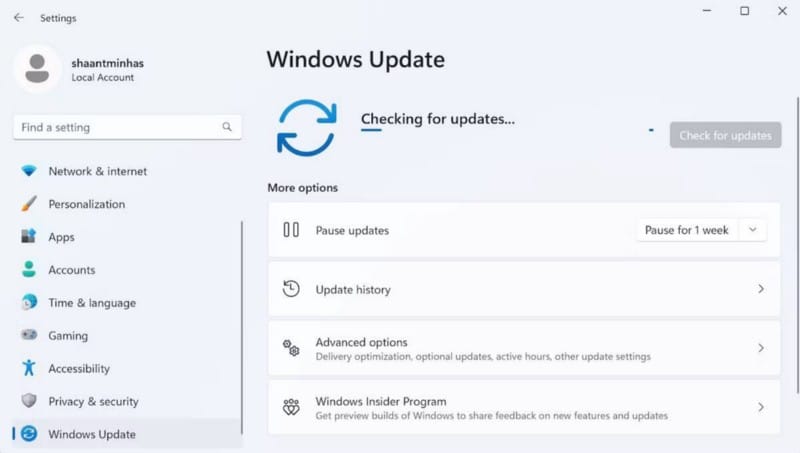
Cuando haya terminado, verifique y vea si el código de error 0x8007045d sigue apareciendo.
2. Reinicia tu computadora
A menudo se recomienda utilizar uno Las muchas formas de reiniciar su computadora con Windows Al solucionar varios errores. Es una de las formas más fáciles de deshacerse de fallas extrañas y temporales en Windows, y por una buena razón. En resumen, un simple reinicio borra la RAM, eliminando todas las aplicaciones que podrían estar acaparando toda la memoria y varios recursos. Así que asegúrese de reiniciar su computadora antes de pasar a las soluciones complejas.
En este caso también, puede intentar reiniciar y ver si soluciona el error 0x8007045d.
3. Usa un puerto USB alternativo
Compruebe la unidad USB. Comprueba que esté correctamente conectado a un puerto USB. O sáquelo e insértelo en una ranura alternativa.
No es raro encontrar el error 0x8007045d debido a una unidad flash USB o unidad de CD/DVD mal conectada. Así que desconecte el almacenamiento externo de su computadora, vuelva a enchufarlo y luego verifique si todavía enfrenta el mismo error. Verificar ¿Los puertos USB no funcionan? Aquí se explica cómo diagnosticarlo y solucionarlo..
4. Descarga de nuevo los archivos afectados
¿Descargaste tus archivos de una fuente externa? Si aparece el código de error 0x8007045d cuando intenta abrir un archivo que descargó anteriormente, es posible que haya fallado durante la descarga y ahora tiene un archivo corrupto o incompleto.
Si ese es el caso, es mejor descargar sus archivos de la fuente original e intentar instalarlos (o copiarlos) nuevamente.
5. Ejecute el Solucionador de problemas de Windows y dispositivos
Microsoft ha proporcionado un conjunto de herramientas para ayudarlo a deshacerse de cosas molestas en su PC con Windows. El Solucionador de problemas de Windows para diagnósticos de dispositivos es una de esas herramientas.
Las herramientas de solución de problemas, que están integradas en Windows, pueden ayudarlo a diagnosticar y solucionar problemas rápidamente en su computadora. Le permite lidiar con problemas desde cualquier aspecto que pueda encontrar.
En nuestro caso, dado que lo más probable es que el problema sea causado por un hardware externo, utilizaremos el Solucionador de problemas de hardware y hardware para ayudarlo a reparar Windows. Así es cómo:
- Dirígete a la barra de búsqueda del menú Inicio y escribe cmd y seleccione la mejor combinación.
- En el símbolo del sistema, escriba el siguiente comando y presione Participar:
msdt.exe -id DeviceDiagnostic
Ejecutar este comando abrirá el cuadro de diálogo Hardware y dispositivos por usted. Desde allí, seleccione Próximo. La herramienta comenzará a escanear su sistema Windows en busca de problemas.
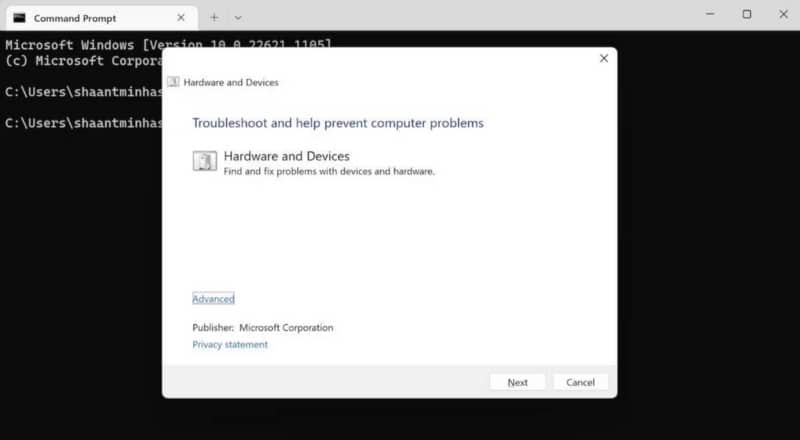
Una vez que se encuentra el error, la herramienta lo solucionará de inmediato. Verifique y vea si el código de error 0x8007045d en Windows todavía está allí.
6. Copie sus archivos desde la unidad USB a su computadora
¿Tiene un problema de entrega? Si el problema de conexión es causado por un dispositivo USB, mover primero sus archivos a un medio de almacenamiento local sería un paso en la dirección correcta. Entonces, copie sus archivos a cualquier medio de almacenamiento local en su computadora.
Una vez hecho esto, intente iniciar el asistente de instalación o la aplicación desde su computadora con el medio de almacenamiento y vea si todavía enfrenta el error 0x8007045d.
7. Verifique si hay errores sobre el controlador
No encontrará un usuario que no haya encontrado un error de controlador en su PC con Windows; tenemos una guía completa que aborda Formas de reparar controladores corruptos en Windows. Entonces, si hay un problema con su unidad USB o controlador de DVD/CD, es probable que ocurra el código de error 0x8007045d. Afortunadamente, puede solucionar el problema con una herramienta integrada. Así es cómo:
- Dirígete a la barra de búsqueda del menú Inicio, escribe "Administrador de dispositivos" y selecciona la mejor combinación.
- En el administrador de dispositivos, diríjase al controlador de DVD/USB desde allí y haga clic derecho sobre él.
- Localizar Actualización del controlador para comenzar a actualizar su controlador.
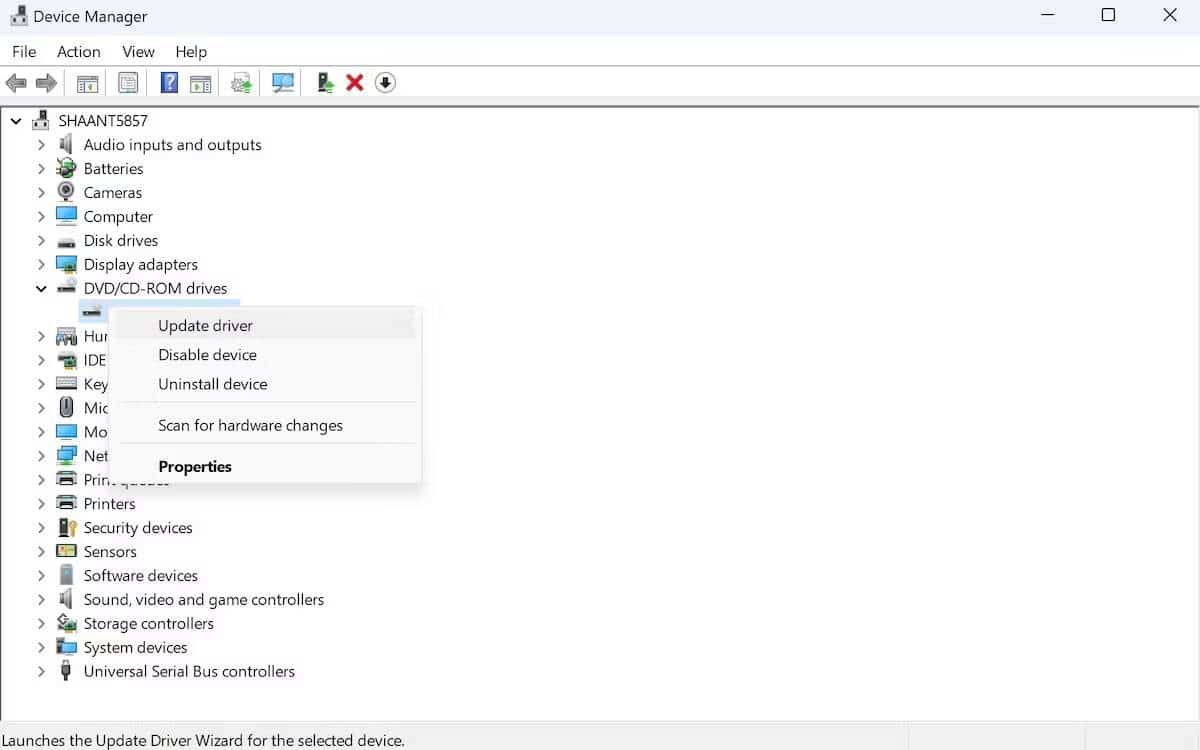
Se iniciará el asistente de actualización. Si los controladores están causando el problema, esto debería corregir el código de error. Alternativamente, puede buscar el fabricante del dispositivo y descargar los controladores manualmente desde su sitio web. Verificar Cómo encontrar y reemplazar controladores antiguos de Windows.
Solucione el código de error 0x8007045d en su PC con Windows
Deshacerse del código de error 0x8007045d no tiene por qué ser una pérdida de tiempo. Esperamos que haya podido corregir rápidamente este debilitante error con los métodos que presentamos anteriormente.
Si todavía tiene problemas, probablemente debería probar el modo seguro, un modo alternativo para iniciar su computadora con una cantidad mínima de controladores y servicios de terceros. Puedes ver ahora Cómo iniciar en modo seguro en Windows.







